Optimieren Sie den Platz auf Ihrem iPhone maximal!

Seien wir ehrlich:Niemand löscht gerne Apps– auch wenn ich sie nicht nutze – fürGeben Sie Speicherplatz auf unserem iPhone frei. Deshalb haben wir uns entschieden, die 7 besten Tricks zusammenzustellen, um Speicherplatz auf Ihrem iPhone freizugeben, ohne Apps löschen oder andere installieren zu müssen, damit Sie die Speicherkapazität Ihres iPhones optimal nutzen können. Denken Sie außerdem daran, dass Sie dies auch könnenGeben Sie viel Speicherplatz auf Ihrem iPhone oder iPad frei, indem Sie diese App installieren.
Die 7 Tricks, um Speicherplatz auf Ihrem iPhone freizugeben, ohne Apps zu löschen
Hören Sie auf, alte Nachrichten für immer zu speichern
Ja, ich weiß, dieses mythische Gespräch mit Ihrer damaligen Freundin – und jetzigen Ex – sollte gerahmt werden. Aber,Brauchen Sie wirklich alle Nachrichten von vor so langer Zeit?Geben Sie Ihr technologisches Diogenes-Syndrom auf und lassen Sie es los, denn Ihr iPhone speichert Ihre Nachrichten für immer.
Wie kann man das verhindern und viel Platz sparen? Gehe zuEinstellungen>Nachrichtenund nach oben rutschenNachrichtenverlauf. Dort gelangen Sie zu einem weiteren Bildschirm, auf dem Sie zwischen immer, einem Jahr oder 30 Tagen wählen können. Wählen Sie mit Bedacht.
Übrigens: Wenn Sie Konversationen speichern müssen, ist es an der Zeit, dies vor der Annahme zu tun, und das iPhone löscht sie dann.
Hüten Sie sich vor doppelten Fotos
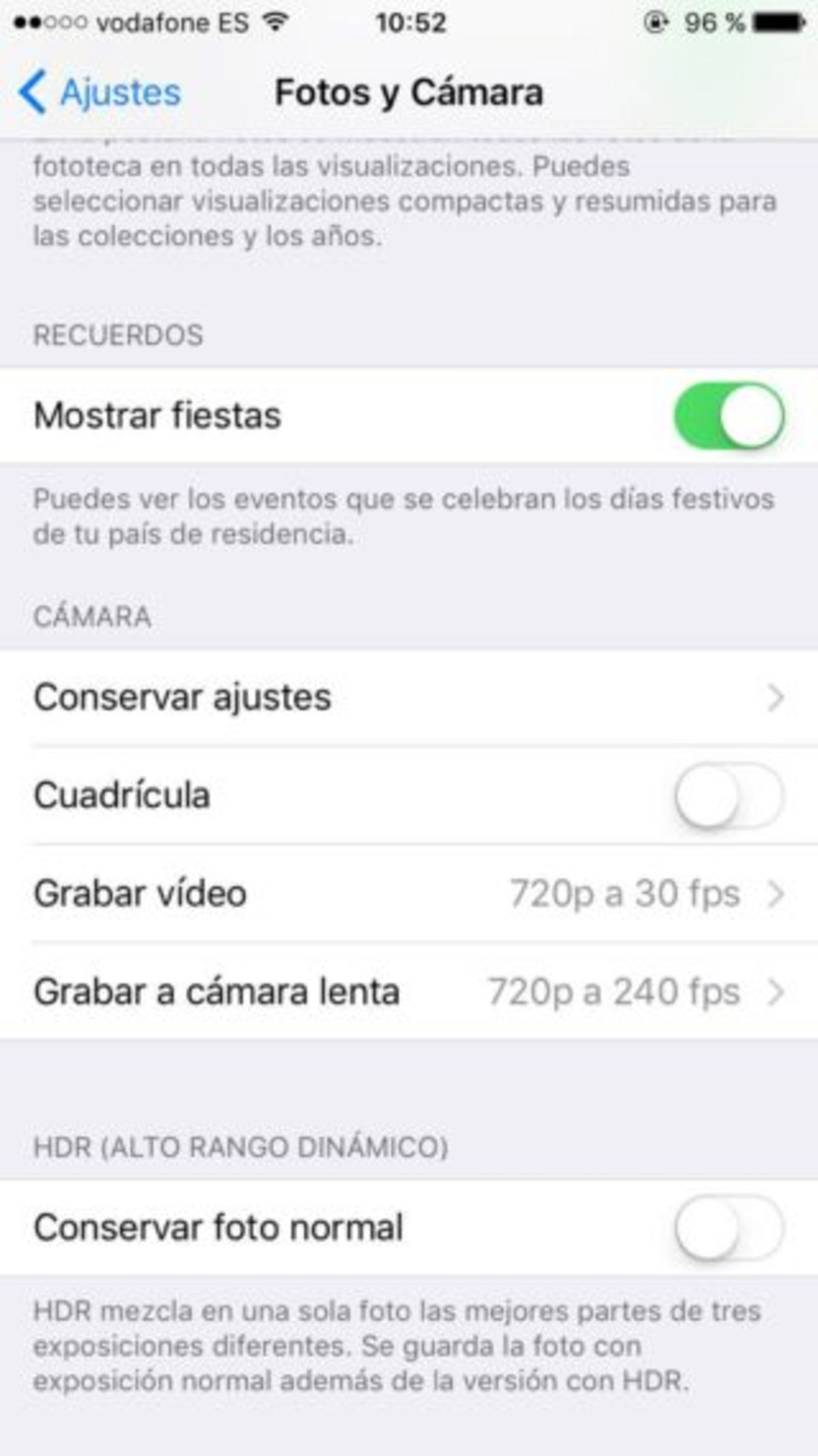
Sie haben vielleicht bemerkt, dass, wenn Sie HDR (High Dynamic Range) auf Ihrer iPhone-Kamera verwenden,Es werden zwei Fotos gespeichert: das HD-Foto und das in normaler Qualität, was eindeutig unlogisch ist, denn wenn Sie sich selbst dafür entscheiden, qualitativ hochwertige Fotos zu machen, dann deshalb, weil Sie offensichtlich keine Fotos in normaler Qualität wollen.
Deaktivieren wir also das Speichern von Duplikaten, vorausgesetzt, wir möchten die HDR-Kamera, die offensichtlich mehr beansprucht. Wenn wir nur Standardqualität wünschen, deaktivieren Sie einfach HDR, wenn wir uns im Kameramodus befinden.
Und einEinstellungen>Fotos und Kameraund scrollen Sie bis zum Ende, wo Sie die Option deaktivieren könnenBehalten Sie das normale Foto bei.
Wenn Sie ein iPhone 7 Plus besitzen, finden Sie die gleiche Möglichkeit zusätzlich im Hochformat, die Sie aus Platzgründen auch deaktivieren können.
Wenn Sie auch ein begeisterter Instagrammer sind, werden Sie feststellen, dass Ihr iPhone auch zwei Fotos speichert, das Original und das, das Sie für Instagram retuschiert haben. Um diese Duplizität zu beseitigen, gehen Sie zur Instagram-App, klicken Sie auf Ihr Profil und deaktivieren Sie nach einem Klick auf das Einstellungssymbol die Option zum Speichern des Originalfotos.
Seien Sie vorsichtig beim Streaming
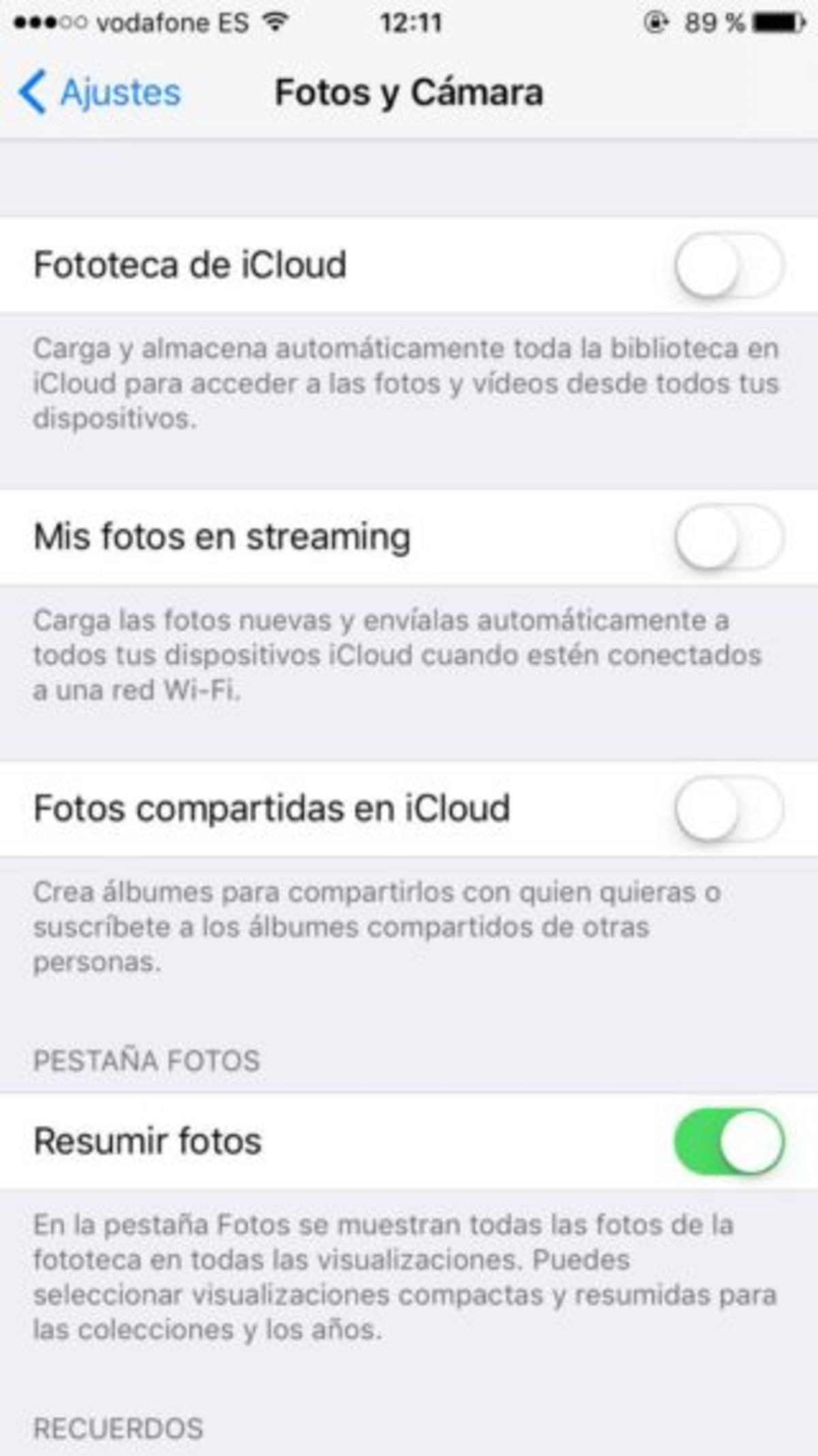
Obwohl sie nicht so viel Platz beanspruchen wie Originalfotos, sind gestreamte Fotos ein weiteres Duplikat Ihrer Fotos auf Ihrem iPhone. Um dies zu vermeiden, werden wir es tunEinstellungen>Fotos und Kameraund wir deaktivierenVermisse Fotos und Streaming.
Diese Fotos verschwinden aus der Ansicht Ihres iPhones, verbleiben jedoch ab dem Tag des Hochladens dreißig Tage lang in Ihrer iCloud. Mach dir keine Sorge,Sie löschen weder die Originalfotos noch die in iCloud gespeicherten Fotos, nur vom Streaming und nicht vom Reel. Sie müssen dies bestätigen, wenn Sie dies tun.
Leeren Sie Ihren Browser-Cache
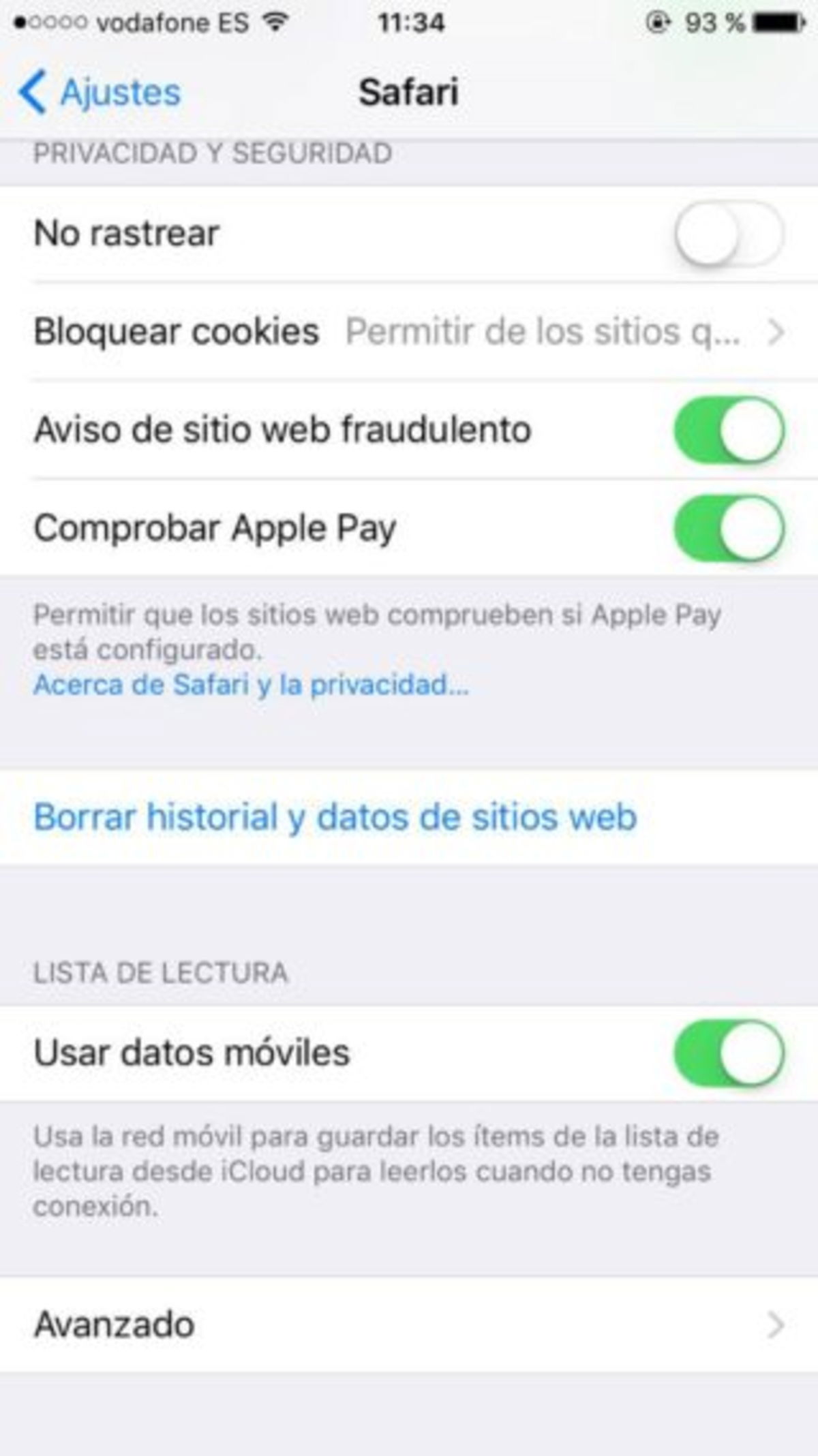
Wenn Sie Safari regelmäßig zum Surfen im Internet verwenden, werden Ihr Browserverlauf, Ihre Daten und Cookies nach und nach gespeichert, was mit der Zeit viel Platz einnimmt.
Um den Cache zu leeren, gehen Sie zuEinstellungen>Safariund scrollen Sie zur OptionLöschen Sie den Website-Verlauf und die Daten. Ihr iPhone fordert Sie auf, die Bestellung zu bestätigen, und schon haben Sie freien Speicherplatz!
Heruntergeladene Musik löschen
Seien wir ehrlich: Im Zeitalter von Spotify, Apple Music oder SoundCloudDas Speichern von Musik auf Ihrem Gerät ist zu einer etwas veralteten Gewohnheit geworden. Und das Streamen von Musik ermöglicht uns den Zugriff auf einen endlosen Katalog der größten Hits, Klassiker, Neuerscheinungen und Musik, die auf unsere spezifischen Wünsche zugeschnitten ist ... etwas, das gespeicherte Musik nicht befriedigen kann.
Dazu werden wir Folgendes tunEinstellungen>Allgemein>Speicher und iCloudund hineinSpeicher verwaltenklicken Sie aufMusik. Auf dem angezeigten Bildschirm sehen Sie die Liste der Musik, die Sie auf Ihrem Gerät speichern. Klicken Sie aufBearbeitenund löschen Sie alles oder, falls dies nicht der Fall ist, die Musik, die Sie nicht hören.
Heruntergeladene Podcasts löschen
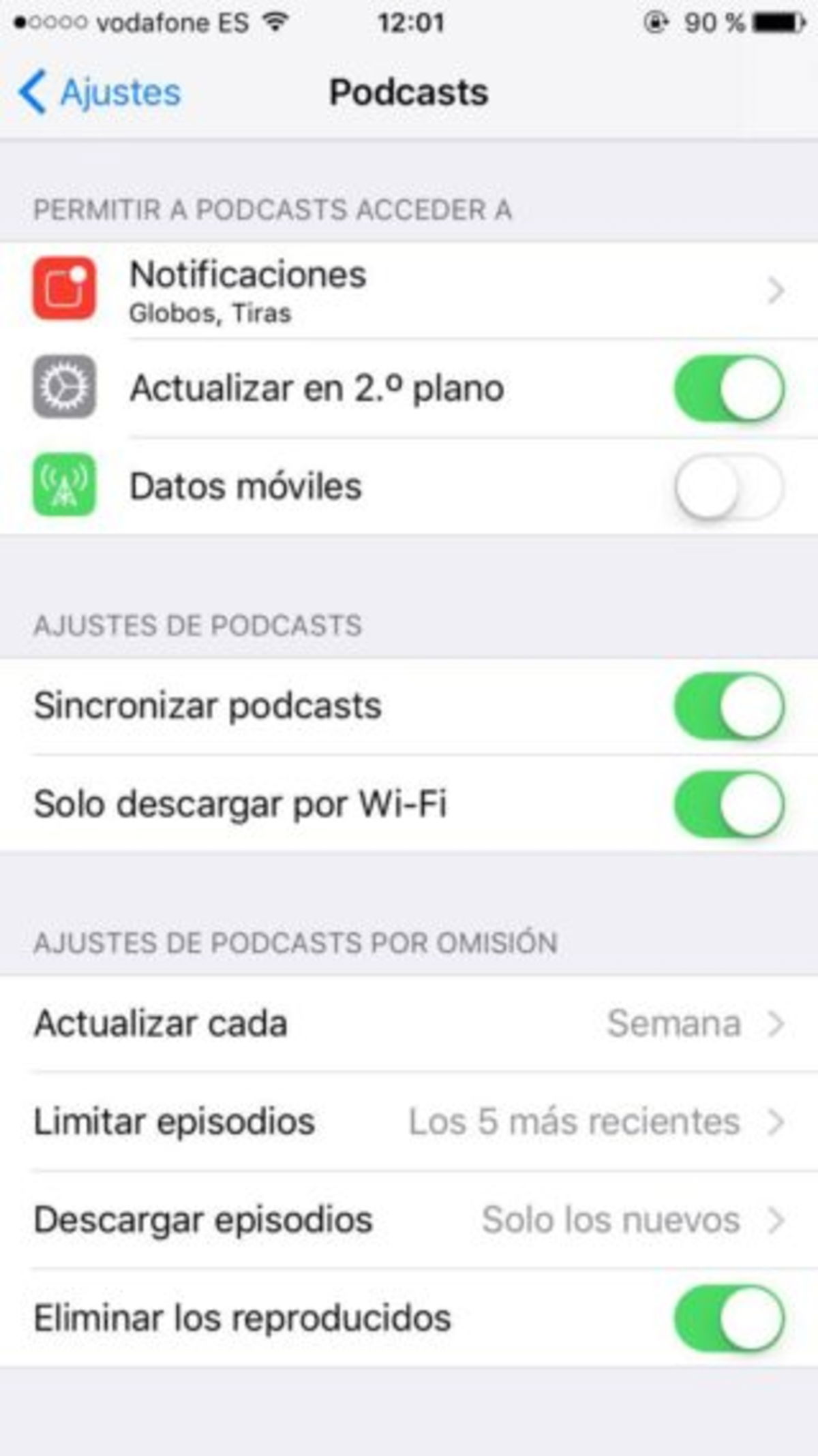
Im Gegensatz zu Musik hören Sie Podcasts, die Sie einmal gehört haben, wahrscheinlich nicht noch einmal. Wenn Sie also ein Fan davon sind, empfehlen wir Ihnen, sie zu löschen, sobald Sie sie gehört haben. Der Vorgang ist dem vorherigen Abschnitt sehr ähnlich: Gehe zuEinstellungen>Podcastsund aktivieren Sie die OptionLöschen Sie die abgespielten.
Ebenso sollten Sie das Herunterladen von Episoden so weit wie möglich einschränken – Sie haben die Möglichkeit, nur neue oder noch nicht abgespielte Episoden herunterzuladen – und die Anzahl der herunterzuladenden Episoden festlegen.
Löschen Sie Ihre Leseliste
Falls Sie es noch nicht wussten, ermöglicht uns die Leseliste von Safari im Gegensatz zu Lesezeichen, Webseiten zu lesen, ohne dass eine Internetverbindung erforderlich ist. Damit wir uns verstehen, speichert sie die Webseiten auf Ihrem Gerät für den Offline-Zugriff. Es gibt Leute, die es oft verwechseln und am Ende Unmengen von Seiten zum Lesen anhäufen.
Um es zu löschen, lassen Sie unsEinstellungen>Allgemein>Speicher und iCloud. InSpeicher verwaltenWir gehen zu Safari und drücken auf dem neuen Bildschirm auf Bearbeiten und deaktivieren die Offline-Leseliste.
Mit diesen einfachen Tricks optimieren wir den Speicherplatz auf unserem iPhone, indem wir Dateien löschen, die entweder doppelt vorhanden sind oder die wir nicht verwenden.
In meinem Fall habe ich fast 2 GB Speicherplatz erreicht.Wie viel Platz hast du? Kennen Sie weitere Tricks oder Tipps, um Platz auf dem iPhone zu sparen? Hinterlassen Sie Ihre Meinung in den Kommentaren
Über |CNET
Du kannst folgeniPadisiertInFacebook,WhatsApp,Twitter (X)konsultieren oder konsultierenunser Telegram-Kanalum über die neuesten Technologienachrichten auf dem Laufenden zu bleiben.



